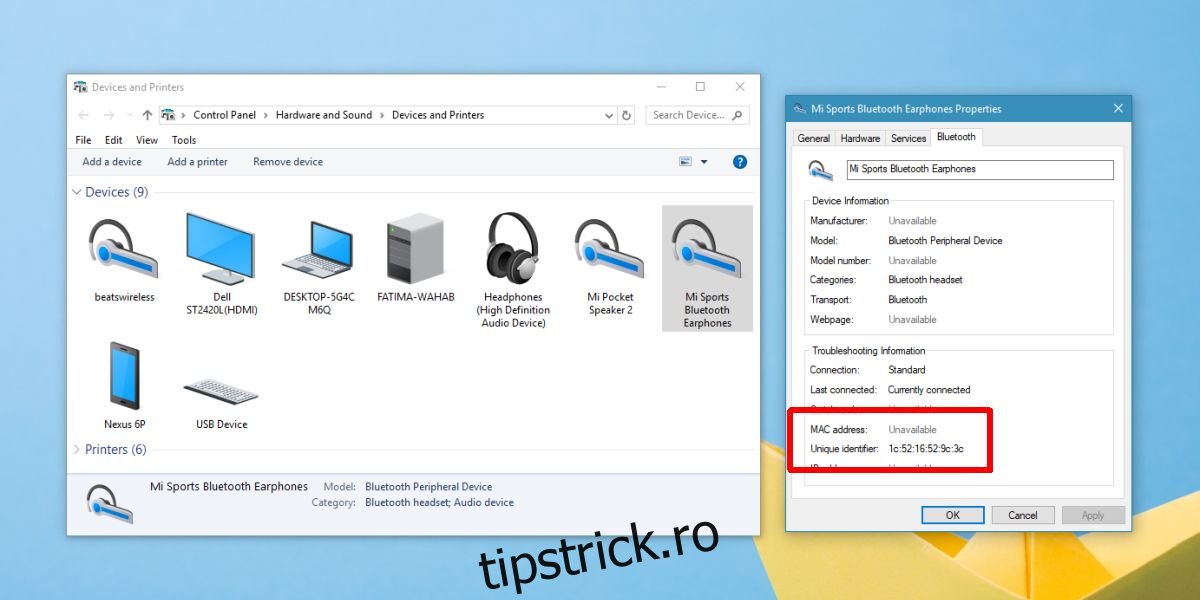Când conectați un dispozitiv Bluetooth pe Windows 10, acesta apare cu numele specificat de producător. De exemplu, dacă ar trebui să împerechezi un Nexus 6P, acesta va fi afișat cu acest nume sub dispozitivele asociate. Desigur, puteți asocia mai multe telefoane Nexus 6P pe Windows 10 și fiecare va apărea cu același nume.
Windows nu va fi confuz cu privire la ce dispozitiv este care, dar veți fi. Singura excepție de la aceasta sunt dispozitivele iOS care vă permit să le denumiți. Windows 10 identifică dispozitivele individuale prin adresa lor MAC Bluetooth, motiv pentru care nu le amestecă niciodată, dar această adresă nu este niciodată dezvăluită cu numele dispozitivului conectat.
Adresa MAC Bluetooth a unui dispozitiv este necesară dacă încercați să conectați o aplicație cu un dispozitiv Bluetooth asociat sau conectat. Iată cum o poți căuta.
Adresa MAC Bluetooth
Trebuie să vă conectați dispozitivul Bluetooth la desktop. S-ar putea să-l fi asociat deja, dar pentru a obține adresa MAC Bluetooth a unui dispozitiv, acesta trebuie să fie conectat la sistemul pe care îl căutați.
După ce ați conectat dispozitivul, deschideți Panoul de control și accesați Hardware și sunet> Dispozitive și imprimante. Alternativ, puteți deschide File Explorer și introduceți următoarele în bara de locație.
Control PanelHardware and SoundDevices and Printers
Căutați dispozitivul pentru care doriți să găsiți adresa MAC. Faceți clic dreapta pe el și selectați Proprietăți din meniul contextual. În fereastra Proprietăți, accesați fila Bluetooth. Veți vedea un câmp de adresă MAC și adresa ar trebui să fie acolo. Dacă nu este, priviți puțin mai jos și veți vedea un câmp Identificator unic care vă va oferi adresa MAC.
O adresă MAC poate fi identificată după formatul acesteia; este o adresă de 12 caractere.
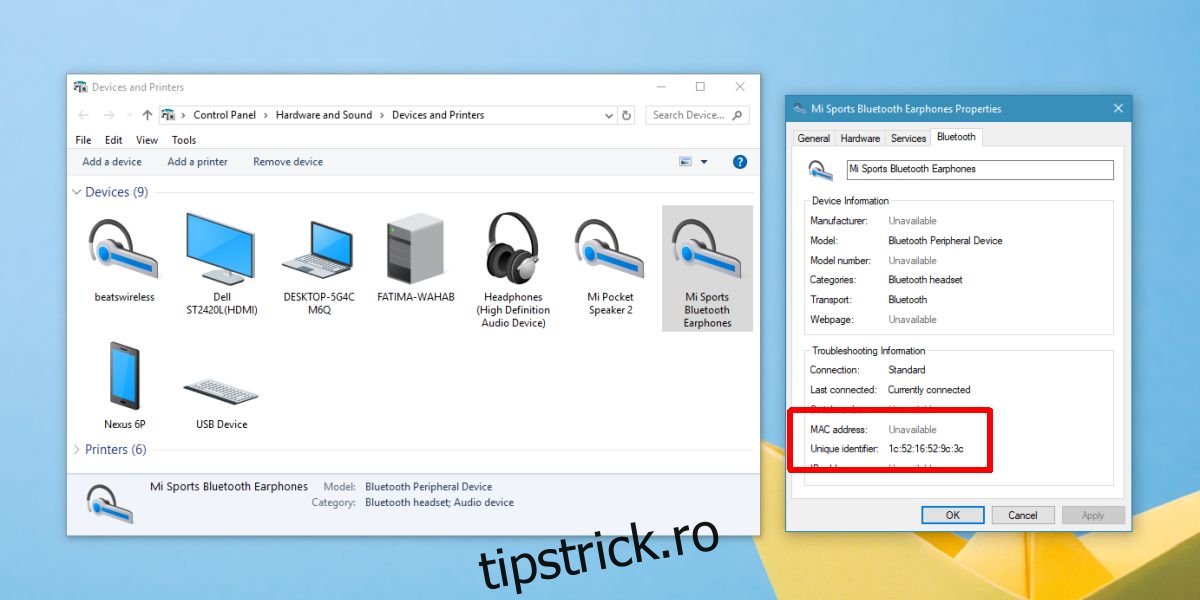
O adresă MAC nu este aceeași cu o adresă IP. Un dispozitiv Bluetooth, cum ar fi o pereche de căști sau o tastatură, va avea doar o adresă MAC Bluetooth, dar nu va avea IP. Alte dispozitive, cele care se pot conecta la internet precum un telefon vor avea atât o adresă MAC, cât și o adresă IP. Adresele vor apărea și în câmpul corect atunci când îl căutați.
Adresa MAC a unui dispozitiv nu se modifică în raport cu dispozitivul la care este conectat. Adresa MAC pe care o căutați în Windows 10 va fi aceeași pentru un dispozitiv, indiferent de ce alt dispozitiv sau desktop este asociat și conectat.
O adresă MAC este ceea ce utilizați atunci când o aplicație nu vă poate găsi dispozitivul Bluetooth sau dacă trebuie să faceți diferența între două dispozitive cu același nume.